この記事では、Windows 11 または 10 デバイスで使用できる最高の無料ビデオ エンハンサー ソフトウェアの詳細なリストについて説明します。
ビデオは、静止画像や言葉よりも多くの情報を伝えます。 長い間探していたビデオを見つけたものの、そのビデオが不鮮明であるかぼやけていることが判明するほど事態が悪化することはあり得ません。 このような状況では、「どうすればこのビデオの品質を向上させることができるでしょうか?」という質問に遭遇するかもしれません。 ビデオの品質を向上させるには、有料または無料のビデオ強化ソフトウェアに投資する必要があります。
オンラインで利用できるツールは無限にありますが、 ビデオを編集する 品質を向上させるために、2023 年に使用できる最高の無料ビデオエンハンサーをリストしました。 さらに、互換性に応じて他のプラットフォームでも使用できます。
それでは早速、Windows 11、10、またはその他のデバイスに最適なビデオ エンハンサー ソフトウェアに関するガイドを始めましょう。
Windows 11、10向けの7つの最高の無料ビデオエンハンサー
次のセクションでは、Windows デバイスで利用できる最高のビデオ エンハンサーの包括的なリストについて詳しく説明します。 説明を読んで、システムに最も適したビデオ エンハンサーの代替品を使用してください。
1) Adobe Premiere Pro CC
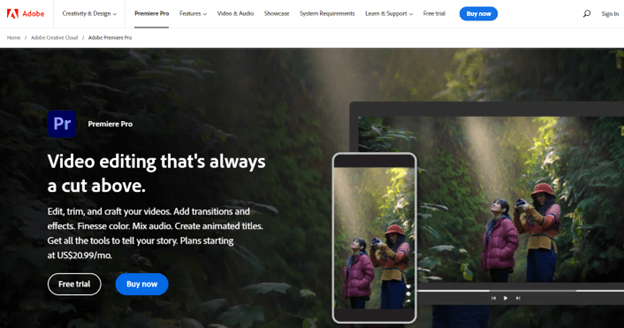
最高の無料ビデオエンハンサーソフトウェアのリストの最初のものは、Adobe Premiere Pro CCです。 このプログラムを使用すると、ユーザーはビデオ全体の画像と音質を簡単に向上させることができます。 さまざまな形式でビデオをエクスポートできるようになります。 形式で使用できるオプションのリストには、AVI、MXF などが含まれます。
ビデオ強化ソフトウェアを使用すると、ビデオを編集してファイルの品質を向上させることができます。 強化が完了すると、ビデオを目的のプラットフォームに簡単にエクスポートできます。
Adobe Premiere Pro CC の主な機能:
- 編集プラットフォームの機能を拡張します。
- ビデオを希望の形式に自動的に変換します。
- 曲線修正の管理を支援します。
- カスタム ナラティブの開発と共有に必要なツールを提供します。
- このビデオ エンハンサーを使用して、オーディオとビデオを組み合わせることができます。
ウェブサイトを訪問
こちらもお読みください: Adobe Premiere Pro のビデオ編集用代替ツール
2) カプウィング
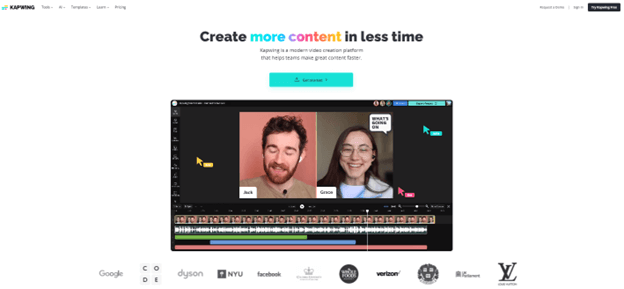
私たちのリストに次の無料ビデオエンハンサーが登場します。これは間違いなく私たちのお気に入りの1つ、つまりKapwingです。 このビデオ品質エンハンサーは、わかりやすいユーザー インターフェイスを提供します。 短い映像を編集する方法を探している人にとっても理想的なオプションです。 このツールは公式 Web サイトからダウンロードし、コンピューターにインストールして使用できます。 ビデオエンハンサーとは別に、以下に挙げる複数の機能も提供します。
カプウィングの主な特徴:
- この無料ソフトウェアには多くのオプションが用意されています。
- アスペクト比はその最大の特徴の 1 つであり、YouTube、IGTV などを含むすべてのプラットフォーム向けにビデオを最適化するプロセスで非常に役立ちます。
- ムービーのアスペクト比を変更したり、カラー プロファイルや背景の色の変更などのその他の変更を加えたりします。
- 無料でウェブサイトに参加しても、写真にウォーターマークは追加されません。
ウェブサイトを訪問
3) アビデマックス
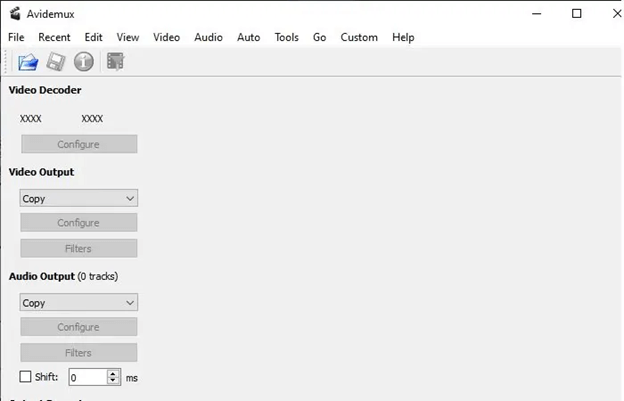
無料のビデオ エンハンサー ツールのリストをさらに進めるために、次に紹介するのは Avidemux です。 このビデオ品質向上ツールは、Windows プラットフォームで無料で利用できます。 専門知識はほとんど必要なく、初心者でも簡単に既存のビデオ ファイルを編集および強化できます。
Avidemux の主な機能
- 支援を利用すると、画像を鮮明にし、画像内のノイズの量を減らすことができます。
- ビデオの解像度を上げることはできない場合がありますが、ビデオとオーディオが配信される形式を変更することはできます。
- YouTube の厳しい圧縮アルゴリズムによって処理された後は、鮮明な画像はあまり効果がなくなるため、特に YouTube にビデオを送信する予定の場合は、大きな影響を与える可能性があります。
- これは、ビデオを YouTube にアップロードする場合に特に当てはまります。
とはいえ、完璧なアプリケーションではありません。これを持っているだけで良くないというわけにはいきません。 ウォーターマークのないビデオ編集ソフトウェア. アニメーションやトランジションなど、取引の妨げになる可能性のある追加機能は一切含まれていません。 全体として、ビデオ品質向上ツールは、基本的な編集と強化には適切な選択肢です。
ウェブサイトを訪問
こちらもお読みください: 最高の無料ビデオ結合ソフトウェア
4) Ashampoo ビデオ オプティマイザー

Ashampoo Video Optimizer も、無料で利用できる最高のビデオ エンハンサー ツールです。 この堅牢なビデオ エディターは、各ショットを最大限に活用するのに役立ちます。 ボタンをクリックするだけで、フィルムをシャープにし、色とコントラストを改善できます。 さらに、このビデオ品質向上ツールを使用すると、不安定なムービーを安定させることができます。
Ashampoo ビデオ オプティマイザーの主な機能
- ISO を下げ、照明を改善することで、フィルムや静止画のノイズの量を減らします。
- ビデオと写真の両方から魚眼的な外観を取り除きます。
- このビデオ強化ソフトウェアを使用すると、フィルムや写真のコントラスト、彩度、その他の機能を向上させ、より鮮やかな外観を与えることができます。
- カメラの設定にチルトシフトというフィルターが含まれており、選択的にぼかし効果を生み出し、写真に独特の外観を与えます。
- 写真やビデオのシャープネスとコントラストを向上させ、最終製品の鮮明さを向上させることができます。
ウェブサイトを訪問
5) クリップチャンピオン
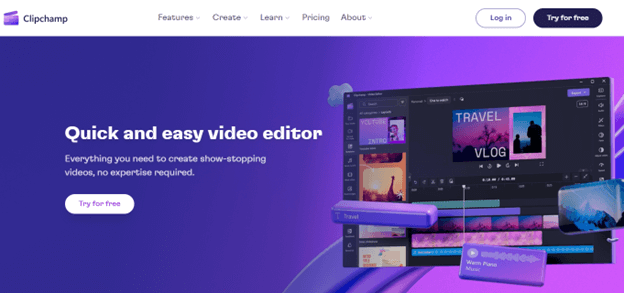
最高のビデオ品質向上ツールのリストにある次のツールは、Clip Champ です。 この無料のビデオ エンハンサーは、ユーザーが手持ちのクリップを編集して全体的な品質を向上させることができるソフトウェアです。 プログラムが提供する膨大なビデオテンプレートライブラリは編集可能です。 ストック映像のさまざまなクリップをさまざまなオーディオ トラックと組み合わせることができます。
Clip Champ の主な特徴:
- このツールはビデオの品質を向上させるだけでなく、問題なくビデオの圧縮、変換、収集、記録、生成を簡単に行うことができます。
- ビデオをトリミング、クロップ、回転することができます。 この機能のおかげで、ストック ライブラリのメディア アセットを使用したビデオの制作が可能になりました。
- ファイル サイズを最小限に抑えたり、クリップを MP4 に変換したり、その他にもさまざまなことができます。
ウェブサイトを訪問
こちらもお読みください: Mac 向けの最高の無料ビデオ安定化ソフトウェア
6) AVCLabsビデオエンハンサーAI
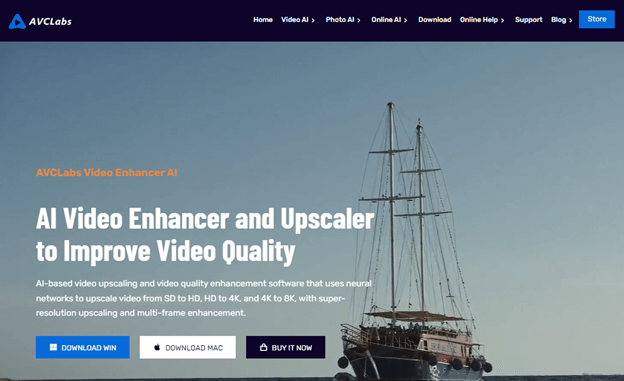
AVCLabs Video Enhancer AI は、ニューラル ネットワークを使用してビデオ エンハンスメントおよびアップスケーリングを改善する AI を活用したビデオ エンハンスメントおよびアップスケーリング プログラムです。 標準解像度から高解像度 (720p または 1080p)、4K、8K までのビデオ品質とアップスケール ビデオを 1 台で実現します。 クリック。 追加機能には、超解像度アップスケーリングとマルチフレーム拡張機能が含まれます。
AVCLabs ビデオ エンハンサーの主な機能:
- 標準解像度から 4K または 8K 解像度へのロスレスビデオのアップスケーリング
- 人工知能を使用してビデオの見栄えを良くします。
- 調整なしでビデオを完全に自動処理します。
- 自動顔調整をサポートして顔の詳細を向上
- スーパー クオリティでは、解像度が低いソースから高品質のビデオを再生できます。
- 追加のピクセル データを生成して、元のビデオに欠けていた空白を埋めます。
- ビデオ品質の向上、モーションアーティファクトの除去、ビデオのぐらつきの安定化、オーバーレイのノイズと粒状の除去によりリアルな結果が得られます。
ウェブサイトを訪問
7) ライトワークス
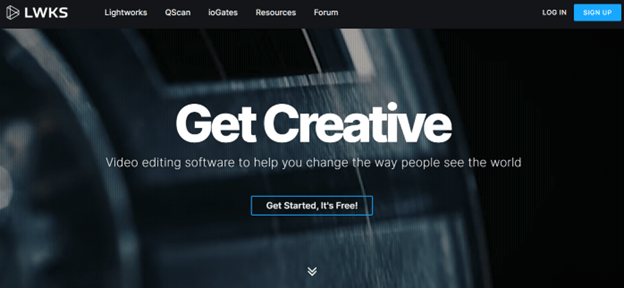
最高の無料ビデオエンハンサーソフトウェアのリストの次のソフトウェアは Lightworks です。 このビデオ品質向上プラットフォームを使用すると、さまざまな形式で存在するデジタル ビデオの編集が可能になります。 これらには、高精細度 (HD)、2K、4K 解像度などがあります。
ビデオ強化ソフトウェアを使用すると、ビデオ品質を向上させるこのプログラムを使用して、YouTube、Vimeo などのプラットフォームにフィルムをエクスポートできるようになります。
Lightworks の主な特徴:
- 映画の年表を編集したり、トリミングしたりするのに問題はありません。
- 2D と 3D の両方のタイトルを作成できます。
- Lightworks 内では、他のユーザーとクリップを共有し、クリップへの読み取りまたは書き込みアクセス権を与えることができます。
- このビデオ強化ツールを使用してショートカットをカスタマイズできます。 Lightworks は、英語、ドイツ語、イタリア語など、さまざまな言語をサポートしています。
- ビデオ編集ソフトウェアを使用すると、ビデオを適切な長さに簡単にトリミングできます。
- Windows、Mac、Linux などのオペレーティング システムがサポートされています。
ウェブサイトを訪問
こちらもお読みください: YouTube のような最高の無料ビデオ共有サイト
最高の無料ビデオエンハンサーを使用してビデオ品質を向上させる手順
最高の無料ビデオエンハンサーをリストしたので、適切なオプションのいずれかを選択し、基本的な手順を適用してビデオの品質を向上させることができます。
Video Enhancer にビデオ ファイルを追加する
ステップ1: このソフトウェアは、ダウンロード、インストール、実行することで、コンピュータに無料で入手できます。
ステップ2: 「ファイルを追加」ボタンをクリックするだけで、拡張目的で 1 つまたは複数のビデオ ファイルをこのソフトウェアにインポートするプロセスが開始されます。
ビデオを強化する
ステップ 3: 改善インターフェースにアクセスするには、ホーム画面に移動し、「ビデオ強化」オプションを選択します。
ステップ 4: ここでは、全体的なビデオ品質を向上させるために、さまざまな選択肢が用意されています。
ステップ5: 標準解像度のビデオから始める場合、アップスケール解像度を使用すると、より高いレベルのビデオ品質を得ることができます。
これにより、明るさとコントラストが自動的に調整され、ムービーの色がより目に心地よいものになります。
さらに、フレーム全体の動きを変更することでビデオの揺れを軽減し、安定したビデオを得ることができます。
ビデオを編集してエクスポートします。
ステップ6: ビデオの品質を向上させた後は、この無料ソフトウェアを使用してさまざまな方法でビデオ ファイルを編集できるようになります。 これには、回転、反転、透かしの追加、トリミング、効果の適用が含まれます。
ステップ 7: 他のすべての設定が完了したら、ムービーのエクスポートを開始する前に、「変換」ボタンをクリックします。
ステップ8: プロファイルのドロップダウン リストから希望の形式を選択して変換を行い、「変換」をクリックするだけですべての効果が適用され、ビデオ ファイルが出力されます。
これらはビデオ強化ソフトウェアの基本的な手順です。 ただし、高度な編集を行う場合は、各ソフトウェアの動作について学習し、それを使用して Windows デバイス上のビデオを強化することができます。
Closing Lines Windows 用の最高の無料ビデオ エンハンサー ソフトウェア
私たちの側からは以上でした。 上記のガイドが、お使いの Windows デバイスに最適な無料のビデオ エンハンサー ツールを見つけるのに役立つことを願っています。 要件に応じて最適なオプションを選択できたことを願っています。 お気に入りのビデオエンハンサーソフトウェアを見逃したと思われる場合は、下のコメントに遠慮なく追加してください。
ビデオ強化ソフトウェアに関するご質問やご提案がございましたら、以下のコメント欄に残してください。 また、より多くのリストや技術ガイドをご覧になるには、ブログを購読することを忘れないでください。 フォローしてください フェイスブック, インスタグラム, ツイッター、 また ピンタレスト 技術的なヒント、ニュース、アップデートを見逃すことはありません。